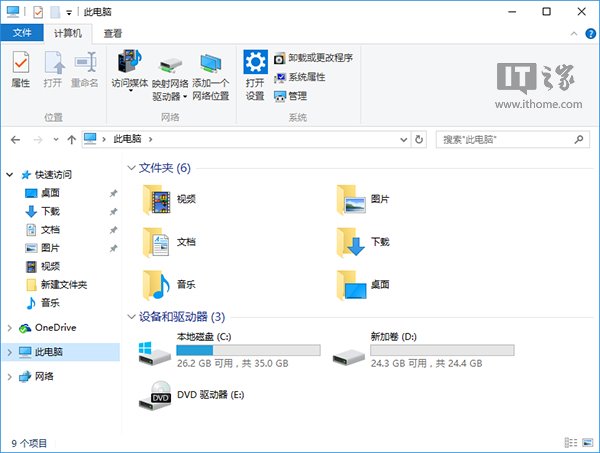在Win8.1/Win10中,有時我們會發現資源管理器“這台電腦/此電腦”中的光驅圖標莫名其妙地消失,光驅本身也無法使用,盡管它並沒有任何物理損壞。進入設備管理器後發現,光驅被標注了歎號“!”,並稱無法被安裝。出現這種情況後,如何才能找回光驅呢?
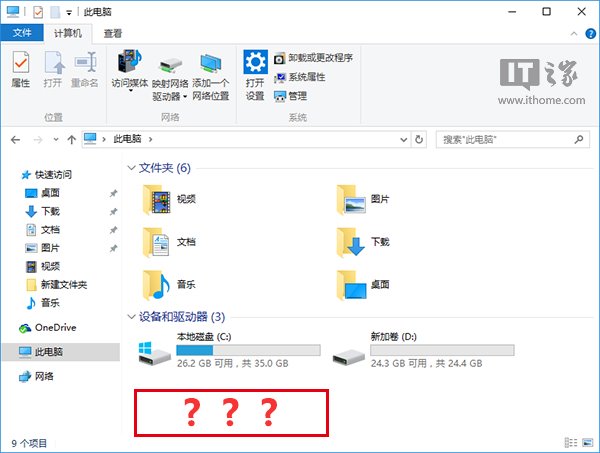
可以使用修改注冊表的方法進行解決,不過IT之家提醒各位,在修改之前務必先備份注冊表,以免誤操作造成的損失難以恢復。
具體方法如下:
1、在Cortana任務欄輸入regedit 後,按回車進入注冊表編輯器
2、定位到
HKEY_LOCAL_MACHINESystemCurrentControlSetServicesatapi
3、在atapi 點擊右鍵,新建項(如下圖),命名為Controller0
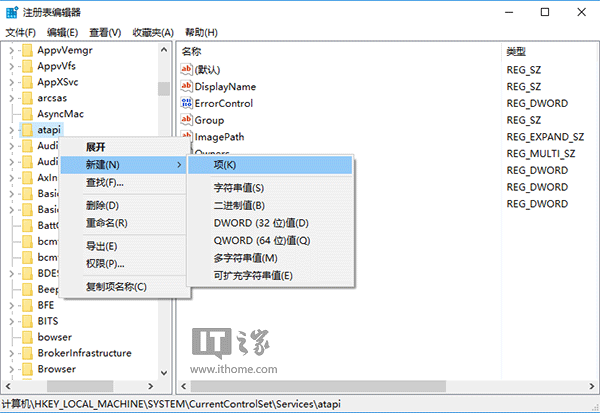
4、在右側新建DWORD(32位)值 ,命名為EnumDevice1 ,數值數據設為 1 ,如下圖——
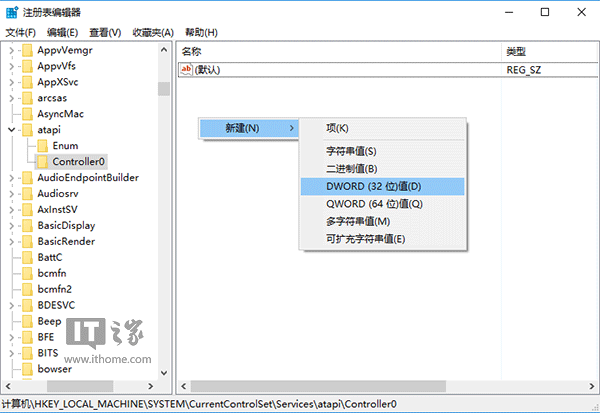
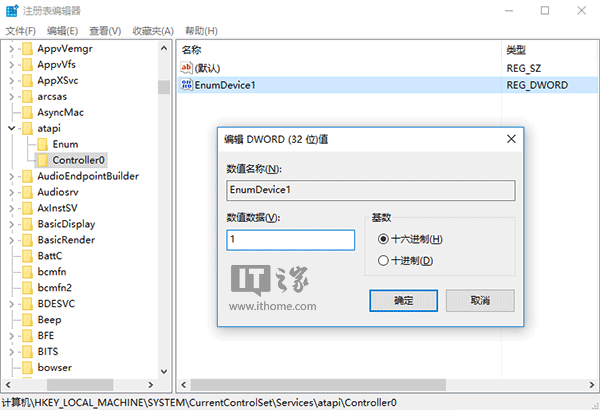
5、重啟電腦
如果上述方法還不能解決問題,可以進一步修改,方法如下:
1、在Cortana任務欄輸入regedit 後,按回車進入注冊表編輯器
2、定位到
HKEY_LOCAL_MACHINESYSTEMCurrentControlSetControlClass{4D36E965-E325-11CE-BFC1-08002BE10318}
3、找到並移除UpperFilters 和LowerFilters ,如下圖——
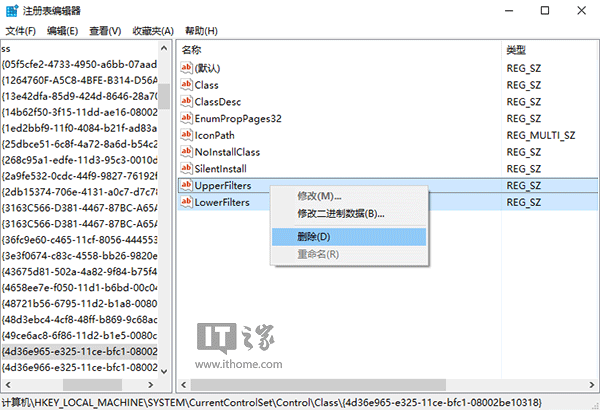
4、重啟電腦